Hỏi đáp: Cách photo 2 mặt giấy A4 như nào đúng cách?
Với sự bùng nổ của khoa học kỹ thuật, máy photocopy là một sản phẩm không thể thiếu trong các văn phòng công sở. Và công việc của bạn cũng đòi hỏi bạn phải biết sử dụng thành thạo loại chúng. Bài viết này để được hướng dẫn tận tình cách photo 2 mặt giấy A4 đúng cách với từng loại máy photo khác nhau.
Cách photo 2 mặt giấy A4
Nếu bạn là người mới và đang gặp khó khăn trong cách photo 2 mặt giấy A4 theo từng loại máy khác nhau. Đừng lo lắng, bài viết này sẽ giúp bạn giải quyết vấn đề đó.
Xem thêm: Cho thuê máy Photocopy tại Hà Nội – Uy tín, chuyên nghiệp, giá rẻ!
Photo 2 mặt với máy Fuji Xerox
Nhắc đến các dòng máy photocopy chính hãng cao cấp, chúng ta không thể không nhắc đến thương hiệu Fuji Xerox – là một trong những thương hiệu dẫn đầu trong công nghệ in ấn trong khoảng 50 năm trở lại đây tại Nhật Bản. Xerox cung cấp cho bạn rất nhiều mẫu mã đa dạng và tùy theo mục đích sử dụng của bạn như máy in công nghiệp, máy in văn phòng hay máy in đa chức năng.
 Sản phẩm máy photocopy Xerox
Sản phẩm máy photocopy Xerox
Cách photo 2 mặt máy Xerox bắt đầu với việc nhấn nút Copy bên trái máy. Một màn hình sẽ được hiện ra, sau đó bạn sẽ chọn cỡ giấy mà mình mong muốn. Ở đây để có khổ giấy A4, chúng ta sẽ chọn Tray 1.
Xem thêm: Máy photocopy Ricoh Aficio MP 9002
Đặt tài liệu cần photo vào khay, và chọn số bản photocopy mà bạn mong muốn ở phía dãy phím số. Để có thể photo 2 mặt giấy A4, bạn hãy nhấn vào nút 2 Sided, nhấn phím 2 Sided để chọn chế độ : 2 → 2 Sided. Cuối cùng ấn nút Start để có thể sao chép tài liệu nào.
Photo 2 mặt giấy A4 với Ricoh
Ở Việt Nam, dòng máy photocopy Ricoh xuất hiện phổ biến nhất. Đặc biệt, trong thời gian sử dụng, Ricoh thể hiện đẳng cấp của mình qua sự hoạt động bền bỉ trong một môi trường làm việc liên tục mà vẫn chạy mượt mà.
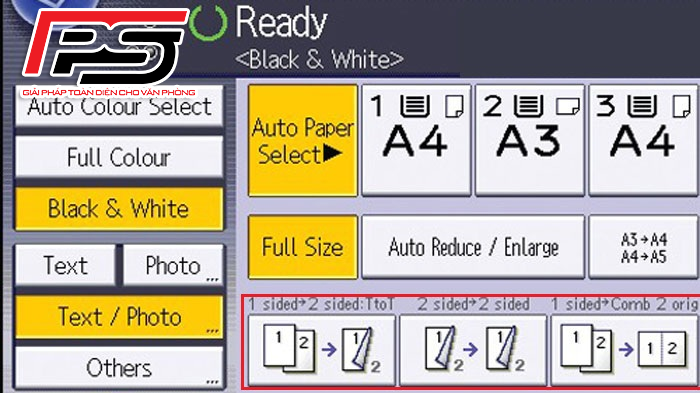 Cách photo 2 mặt giấy A4 máy Ricoh
Cách photo 2 mặt giấy A4 máy Ricoh
So với việc dùng máy Xerox, cách photo 2 mặt máy Ricoh có một số điểm khác biệt. Việc đầu tiên là đặt tài liệu cần photocopy vào khay giấy, và nhấn nút Copy.
Đối với màn hình máy Ricoh, bạn hãy để ý đến phần cuối của nó để có thể chọn chế độ photo 2 mặt giấy. Bạn hãy nhấn 2 sided → 2 sided để thực hiện chức năng này.
Xem thêm: Bảo trì – Bảo dưỡng máy Photocopy
Sử dụng máy Toshiba để sao chép 2 mặt
Cách photo 2 mặt máy Toshibavô cùng đơn giản khi bạn ấn vào ô 2 sided. Nếu muốn photo 1 mặt thành 2 mặt, hãy nhấn phím 1→ 2, còn 2→ 2 là photo 2 mặt thành 2 mặt. Sau đó nhấn OK. Và bước cuối cùng là nhấn vào nút Start để máy bắt đầu photocopy tài liệu 2 mặt.
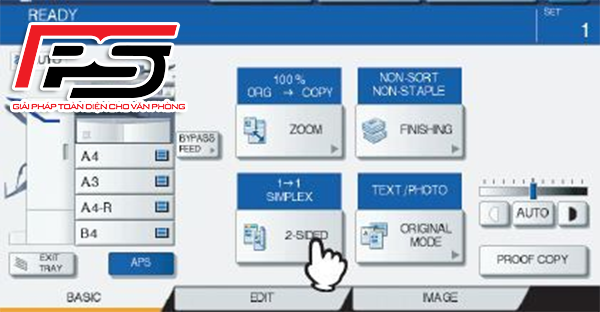 Cách photo 2 mặt giấy A4 máy Toshiba
Cách photo 2 mặt giấy A4 máy Toshiba
Nếu bạn đang cần tìm hiểu về cách photo 2 mặt giấy A4 một cách nhanh chóng, đơn giản với từng loại máy photocopy khác nhau, bài viết này sẽ giúp ích cho bạn rất nhiều đấy. Và để có thể sở hữu những chiếc máy photocopy chính hãng này, bạn hãy đến với công ty TNHH TMDV Phú Sơn – chuyên cung cấp các dịch vụ liên quan đến máy photo uy tín.
- Share CrocoBlock key trọn đời Download Crocoblock Free
- Cung cấp tài khoản nghe nhạc đỉnh cao Tidal Hifi – chất lượng âm thanh Master cho anh em mê nhạc.
- Bán Tài Khoản TV 2 Sumo (Premier League Pass + Sports) Giá 1150k/3 tháng – 1550k/6 tháng – 1800k/1 năm
- Cách giả lập PS2 để chơi game trên PC
- Bất ngờ mối quan hệ 4 nữ chính "Những cô gái trong thành phố" | Tin tức mới nhất 24h – Đọc Báo Lao Động online – Laodong.vn
- Cách chỉnh sửa video bằng ứng dụng VivaVideo trên điện thoại
- Làm thế nào mà cái máy đo thị lực ở cửa hàng kính cho số độ chính xác của mắt vậy? – Báo Tinh Hoa
Bài viết cùng chủ đề:
-
Top 5 sạc dự phòng tốt nhất – chất lượng giá rẻ năm 2018 – Tin tức máy chiếu
-
Vsmart Joy 4 (6GB/64GB) | Giảm ngay 700.000đ
-
Hill Climb Racing 2 Mod Apk 1.46.2 (Unlimited money) Download
-
Samsung Galaxy S6 Edge Plus Chính hãng | Thegioididong.com
-
Cách khắc phục không vào được máy khác trong mạng lan win 7 win 10
-
Tải game Nhất Nhì Ba game đánh bài Online giải trí trực tuyến – 8CHIASE.COM
-
Chọn màu xe hợp mệnh tuổi | OSUNO – KHÓA CHỐNG TRỘM OSUNO
-
Trung tâm tiếng Anh Ocean có tốt không? Có nên học không?
-
Cách kiểm tra thời gian sử dụng Windows – QuanTriMang.com
-
Top 5 ứng dụng tải phim Hot nên cài đặt cho điện thoại iPhone
-
[REMUX] Tổng hợp link tải phim Doremon 2006 – 2019 (lồng tiếng)
-
Làm Hồng Vùng Kín hiệu quả với dầu dừa | Eri International
-
Cách sửa tivi Samsung không xem được youtube thành công 100%
-
Cách sửa lỗi máy tính không tắt được nguồn thành công 100%
-
Background đảng
-
Driver Easy Pro 5.6.15 License Key & Crack Full Free Download












